Las 5 mejores herramientas de anotación para Windows 10
Anotar capturas de pantalla les permite verlas más tarde y solo enfocarse en la información importante. Además, puedes dibujar o usar un resaltador para marcar áreas esenciales. Puede confiar en la ayuda de las herramientas de anotación para dibujar o agregar más detalles a una imagen, PDF o libros electrónicos. Echa un vistazo a algunas de las mejores herramientas de anotación de pantalla para Windows 10.
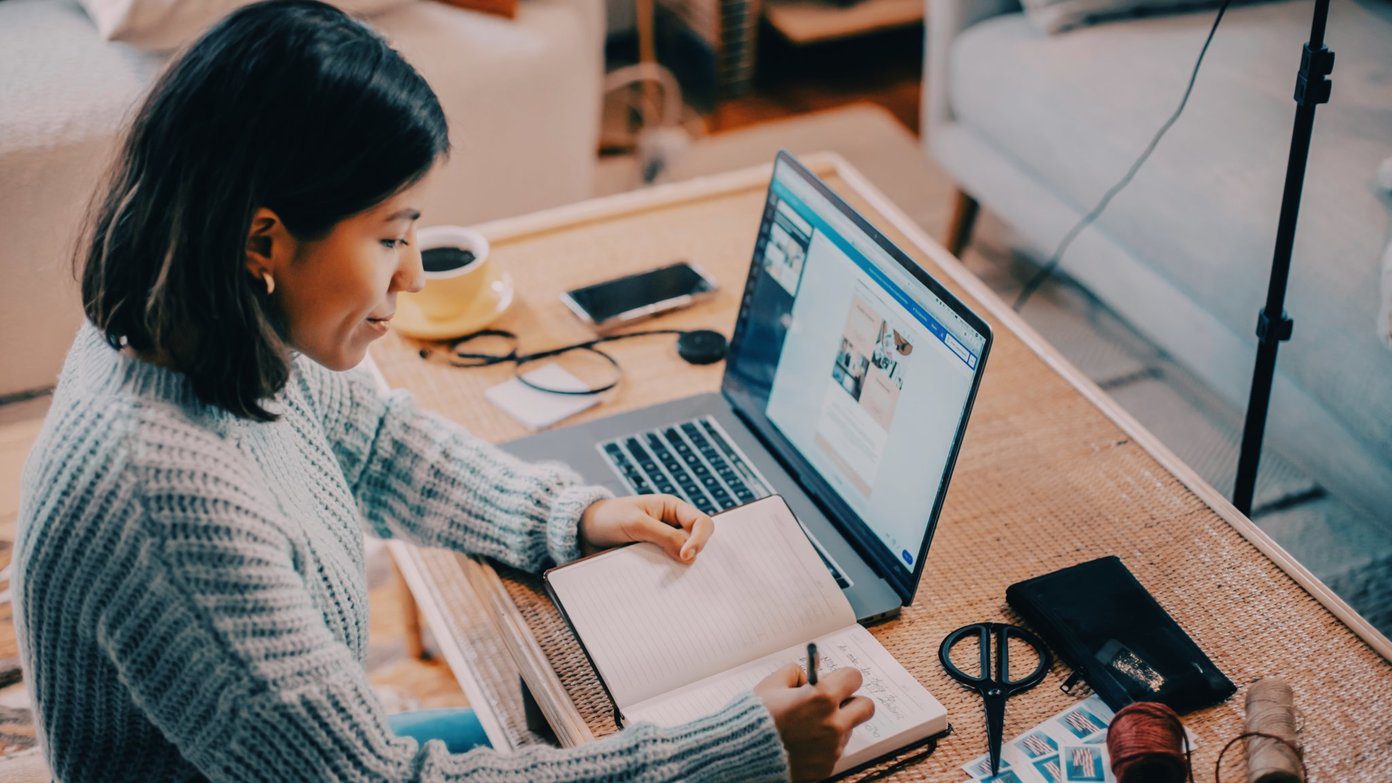
Las herramientas de anotación en pantalla son útiles para etiquetar un objeto específico en una imagen, completar formularios PDF e incluso firmar documentos sobre la marcha. El marcado de imágenes hace que su mensaje sea claro y facilita que su audiencia entienda lo que quiere transmitir. En Guiding Tech, usamos mucho las herramientas de anotación. Echa un vistazo a algunas de las herramientas de anotación de pantalla fiables y útiles que utilizamos.
1. Lector de Acróbatas
Adobe Acrobat es probablemente el lector de PDF más utilizado en el mundo. Está disponible para su descarga gratuita en casi todos los sistemas operativos y tiene muchas funciones. Una de estas características incluye el marcado y la anotación de PDF. La herramienta de anotación de Adobe Acrobat Reader está oculta en la herramienta Comentario.
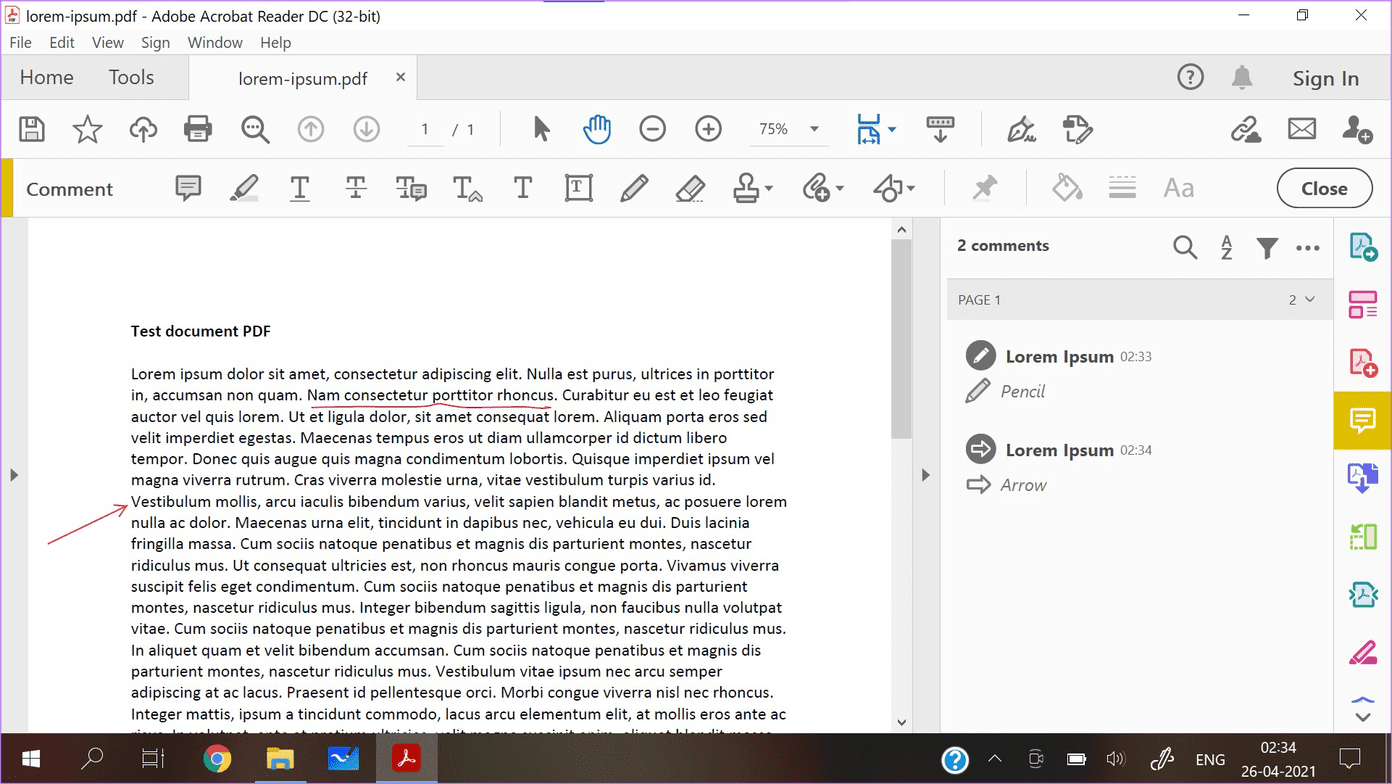
Seleccione la herramienta Comentar en la barra lateral. Una barra muestra opciones como lápiz, creación de formas, cuadro de texto y otras debajo de la barra de título principal. Puede seleccionar varias opciones para anotar su PDF. Después de realizar los cambios, puede usar la opción Compartir para compartir directamente el PDF con otros.
Puede exportar el PDF y luego convertir PDF a PNG para una mejor compatibilidad.
Lee También Cómo Crear Un Código QR En 7 Sencillos Pasos
Cómo Crear Un Código QR En 7 Sencillos Pasos2.g Tinta
Anotar un PDF es una cosa, pero cuando surge una situación en la que necesita tomar una captura de pantalla, anotarla en el acto y cargarla, ahí es donde entra en juego gInk. Barra de accesos de Windows 10 y ayuda a facilitar las capturas de pantalla con objetos etiquetados.
GInk está disponible para descargar desde GitHub. Un beneficio adicional de esto es que puede presentar una queja de error directamente con el desarrollador si tiene uno.
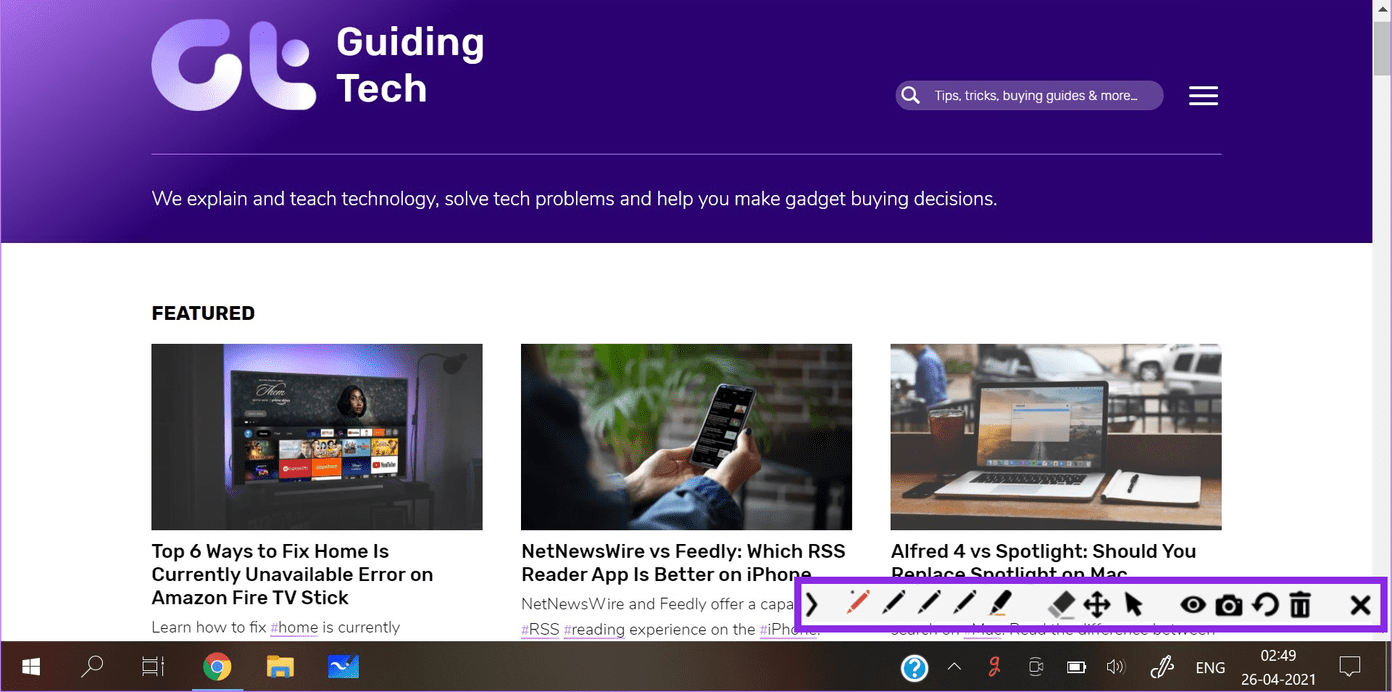
Usar gInk es muy simple. Después de instalar el programa de 350kb, estará en la bandeja del sistema. Siempre que necesite tomar una captura de pantalla, presione el botón G y aparecerá una bandeja con opciones de lápiz. Ahora necesita marcar la imagen, hacer clic en el ícono de la cámara y boom. La captura de pantalla se guarda automáticamente en la carpeta "Imágenes" y está lista para compartir.
3. Cortar y dibujar
Snip & Sketch es quizás una de las mejores herramientas de anotación de pantalla para Windows 10. Se integra directamente en el sistema operativo, no requiere configuración y está disponible para su uso en todo el sistema.
Lee También No Hay Altavoces Ni Auriculares Conectados: Métodos Para Solucionarlo
No Hay Altavoces Ni Auriculares Conectados: Métodos Para SolucionarloPara usar Snip & Sketch, presione Win + Shift + S para abrir la barra de herramientas de recorte. Aquí puedes elegir tomar una captura de pantalla a pantalla completa, algo un poco más libre o un área específica de la pantalla. Luego se copia en su portapapeles, donde puede compartirlo directamente en caso de que no necesite escribirlo.
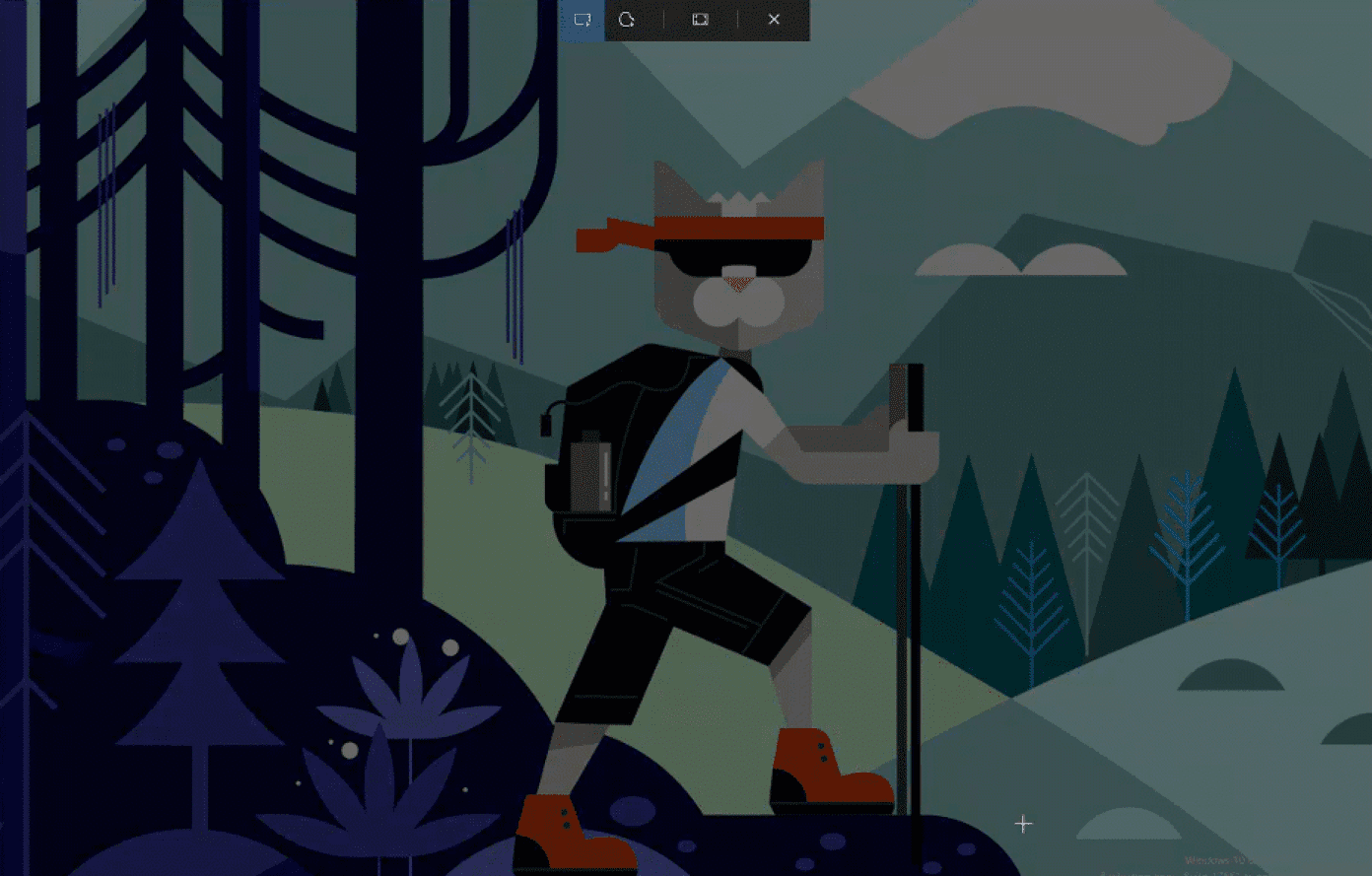
Si desea agregar texto o flechas, o incluso dibujar, además de la captura de pantalla que acaba de tomar, abra la barra de notificaciones y haga clic en la notificación Snip & Sketch. Aquí puedes dibujar en la imagen, resaltar algo y hacer mucho más. Después de eso, haga clic en el botón Portapapeles en la esquina superior derecha, o incluso puede guardarlo para usarlo en el futuro.
4. Anotador de PDF
PDF Annotator es más que una herramienta de anotación de PDF. Es una herramienta de edición de PDF rica en funciones, que le permite agregar comentarios, firmas y diseños, lo que hace que la anotación en PDF sea mucho más fácil.
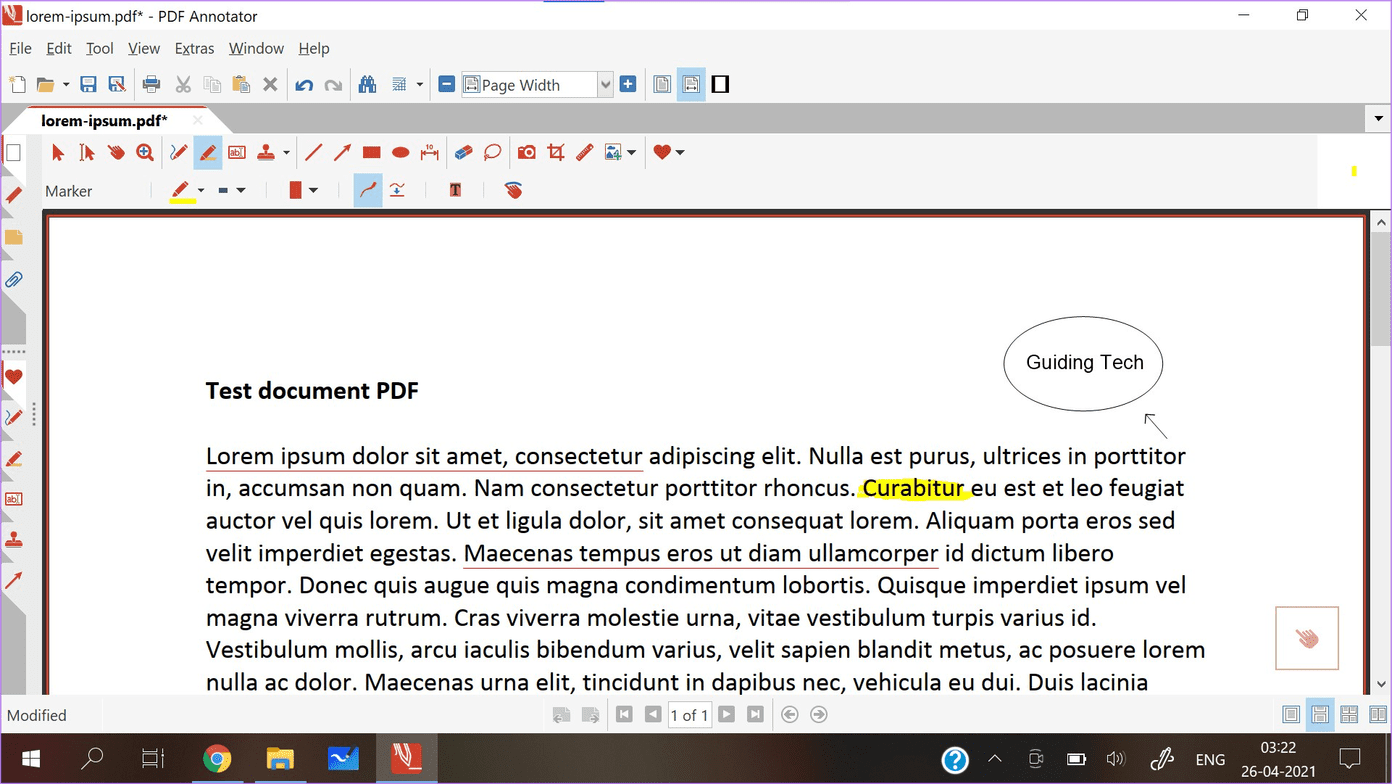
Además de editar archivos PDF, una de las ventajas de PDF Annotator sobre Adobe Acrobat es la edición de imágenes. Otro beneficio adicional de PDF Annotator es la función de "versión del documento". Conserva las versiones de los cambios realizados en un PDF, tal como lo hace Google con Google Docs, si necesita volver a una versión específica en el futuro. Además, este software puede convertir archivos como docx, ppt e incluso xls a PDF.
PDF Annotator está disponible por $ 70. La compañía también ofrece una prueba gratuita de 30 días para que la pruebe.
Lee También Cómo Recuperar La Contraseña De Windows 10
Cómo Recuperar La Contraseña De Windows 105. Ink2Go
Ink2Go es una combinación de herramientas de anotación de pantalla y software de captura de pantalla. Este software te permite guardar tus notas como archivos de imagen o incluso compartir la grabación de todo el proceso de anotación.
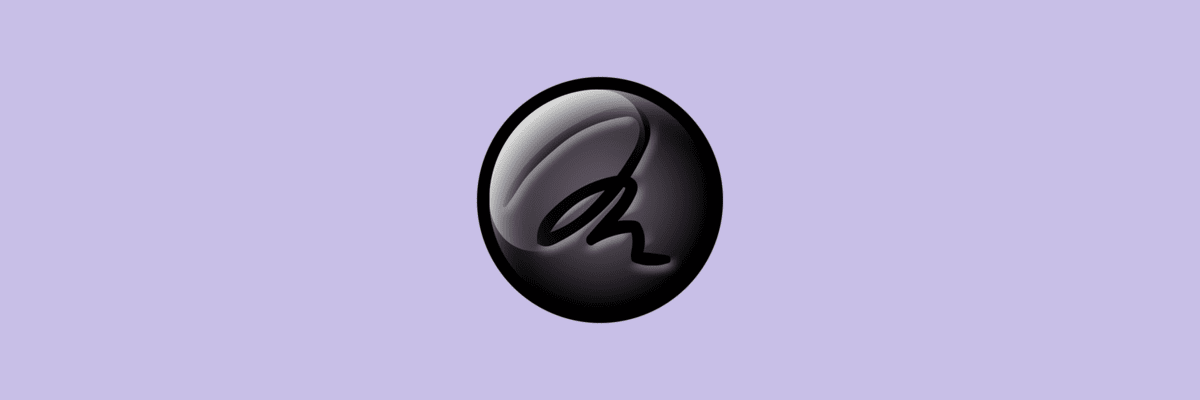
Las funciones de anotación de la herramienta son sencillas. Puede usar un marcador o un bolígrafo configurable para dibujar en una imagen. Ink2Go está disponible por $ 19.9, y la compañía también ofrece una prueba gratuita de 15 días.
Anotar imágenes y archivos PDF sobre la marcha
Las herramientas de anotación en pantalla pueden ser útiles en muchas situaciones, desde preparar notas hasta escribir detalles de recetas. ¿Cuál de las herramientas de anotación de pantalla antes mencionadas has probado? Háganos saber en la sección de comentarios.
Próximo : ¿Desea grabar contenido en Windows 10? Lea el artículo a continuación para conocer las siete mejores aplicaciones de grabación de pantalla para Windows 10.
 SpyHunter 5. Usabilidad, Efectividad Y Confiabilidad
SpyHunter 5. Usabilidad, Efectividad Y ConfiabilidadSi quieres conocer otros artículos parecidos a Las 5 mejores herramientas de anotación para Windows 10 puedes visitar la categoría Informática.

TE PUEDE INTERESAR